У цій невеликій інструкції я хочу детально показати процес оновлення прошивки модему TP-Link TD-W8951ND. Це ADSL модем, який вміє роздавати інтернет по Wi-Fi мережі. Дуже популярне пристрій, який встановлюють багато абонентів ADSL інтернету. Модем і Wi-Fi роутер в одному пристрої, дуже зручно. Не потрібно встановлювати два пристрої.
Для стабільної роботи TP-Link TD-W8951ND рекомендується оновлювати прошивку. Сам архів з файлом прошивки можна скачати з офіційного сайту TP-Link. Потім, в панелі управління модемом потрібно вибрати прошивку і запустити оновлення. Багато шукають саме російську прошивку. Але відразу хочу сказати, що програмне забезпечення з панеллю керування російською мовою доступно не для всіх апаратних версій TD-W8951ND. Навіть якщо настройки англійською мовою, налаштувати даний модем зовсім не складно. Так що встановлюйте найновішу прошивку для своєї апаратної версії.
підготовка:
- Спочатку потрібно дізнатися апаратну версію свого модему. Це дуже важливо. Якщо завантажити прошивку не для своєї апаратної версії, то пристрій може вийти з ладу. Апаратну версію можна подивитися на наклейці знизу TD-W8951ND.
 У мене Ver: 6.0. Це означає, що прошивку мені потрібно завантажувати для апаратної версії 6.
У мене Ver: 6.0. Це означає, що прошивку мені потрібно завантажувати для апаратної версії 6. - Далі переходимо на сайт TP-Link: http://www.tp-linkru.com/download/TD-W8951ND.html і вибираємо свою апаратну версію.
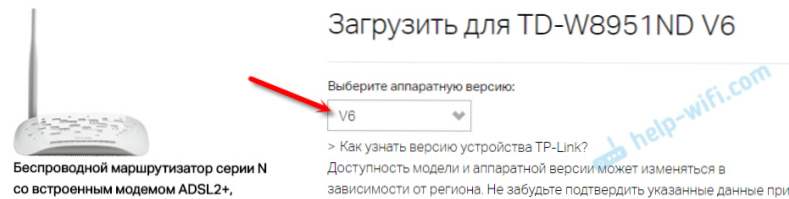 На вкладці "Вбудоване", або прошивка, завантажуємо необхідну прошивку. Дивіться на опис, дату виходу, версію і т. Д. Нова знаходиться в самому верху.
На вкладці "Вбудоване", або прошивка, завантажуємо необхідну прошивку. Дивіться на опис, дату виходу, версію і т. Д. Нова знаходиться в самому верху.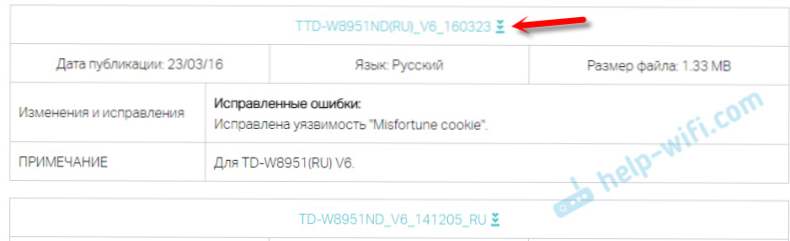 Збережіть архів на комп'ютер.
Збережіть архів на комп'ютер. - Відкрийте завантажений архів і витягніть з нього файл "ras".
- Підключіть TP-Link TD-W8951ND до ноутбука, або ПК з мережевого кабелю.

Wi-Fi вимкніть, якщо він є на вашому комп'ютері. Прошивку потрібно оновлювати тільки по кабелю. За Wi-Fi - в крайніх випадках і на свій страх і ризик.
Далі все дуже просто.
Оновлюємо програмне забезпечення TP-Link TD-W8951ND
Для початку потрібно зайти в налаштування модему. Для цього, в браузері перейдіть за адресою tplinkmodem.net, або 192.168.1.1. Якщо не виходить зайти в налаштування, то спробуйте ще 192.168.0.1. З'явиться сторінка, на якій потрібно вказати логін і пароль модему. Заводські: admin і admin. Після цього повинна відкритися панель управління.
В налаштуваннях переходимо в розділ "Maintenance" (Використання цього пристрою) - "Firmware" (Вбудоване ПО).
- Можна натиснути на кнопку "ROMFILE SAVE" і зберегти всі налаштування роутера в файл. Щоб після прошивки, якщо настройки злетять, відновити їх з файлу, вибравши його на цій же сторінці в поле "New Romfile Location".
- Натисніть на кнопку "Виберіть файл" навпроти пункту "New Firmware Location".
- Виберіть файл прошивки "ras" на комп'ютері.
- Натисніть на кнопку "UPGRADE".

Розпочнеться процес оновлення ПЗ. Чекаємо, поки все закінчиться. Модем перезавантажиться, і з'явиться вікно авторизації для входу в настройки.





 У мене Ver: 6.0. Це означає, що прошивку мені потрібно завантажувати для апаратної версії 6.
У мене Ver: 6.0. Це означає, що прошивку мені потрібно завантажувати для апаратної версії 6.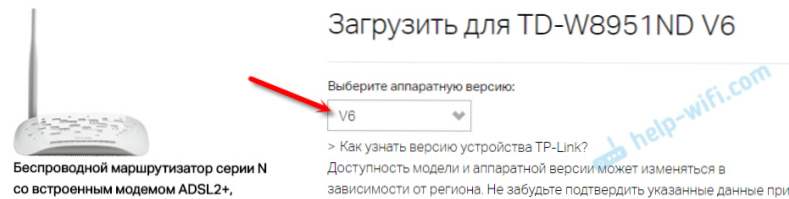 На вкладці "Вбудоване", або прошивка, завантажуємо необхідну прошивку. Дивіться на опис, дату виходу, версію і т. Д. Нова знаходиться в самому верху.
На вкладці "Вбудоване", або прошивка, завантажуємо необхідну прошивку. Дивіться на опис, дату виходу, версію і т. Д. Нова знаходиться в самому верху.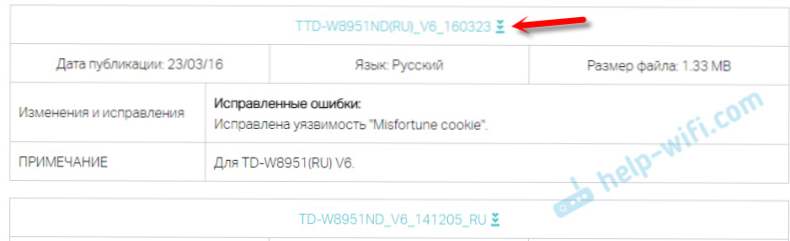 Збережіть архів на комп'ютер.
Збережіть архів на комп'ютер.







